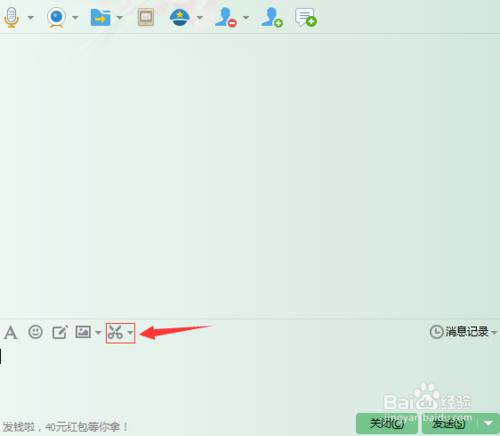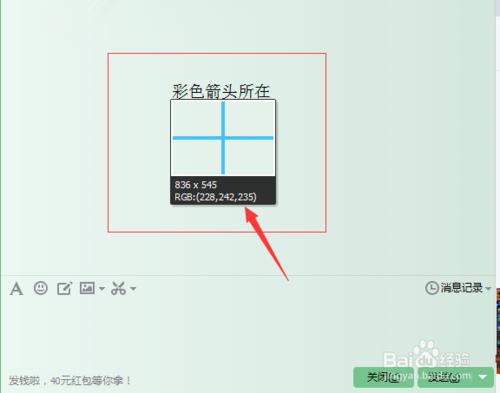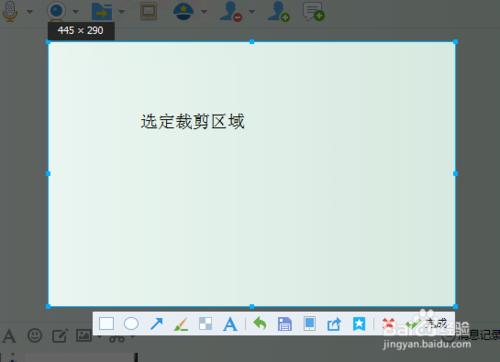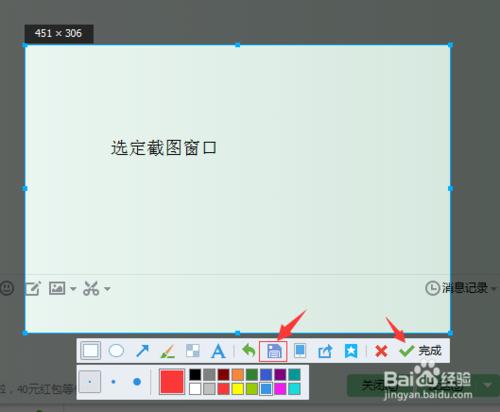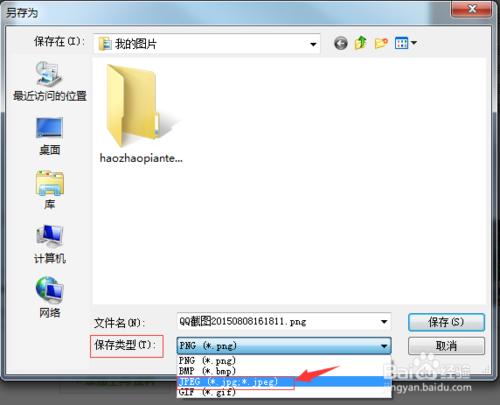大家經常使用qq截圖,卻發現截圖後,保存下來的圖片有時候是jpg格式,有時候是png格式,大部分時候我們希望它是jpg格式,jpg格式比較常用,那麼如何設置成jpg格式呢?
工具/原料
電腦
方法/步驟
打開qq聊天窗口,找到窗口中的截圖圖標(小剪刀)。
點擊剪刀,打開截圖窗口(屏幕會變灰),則出現彩色箭頭,並在箭頭下出現正方形的放大鏡。
按截圖快捷鍵也可以,默認快捷鍵“Ctrl+Alt+A“;
選擇待截圖的區域,按住鼠標左鍵,拉矩形,選中截圖區域。鬆開鼠標後,則在下方出現一排功按鈕,其中有一個保存按鈕。
選擇保存按鈕,則出現截圖保存窗口。
請注意最右端是一個畫著√號的按鈕,如果選擇此按鈕,則出現兩種情況 1. 截圖填充到qq窗口輸入區域 2. 截圖保存到剪貼板中,可粘貼到qq窗口,畫圖工具中。
在打開的的截圖保存窗口中,在下方找到保存類型,選擇jpg類型,然後保存。
則保存的保存的圖片是jpg類型。
截圖出現png、jpg等不定類型,都是屬於先將截圖保存到qq窗口中,然後再收藏所致,收藏時已經無法再更改。